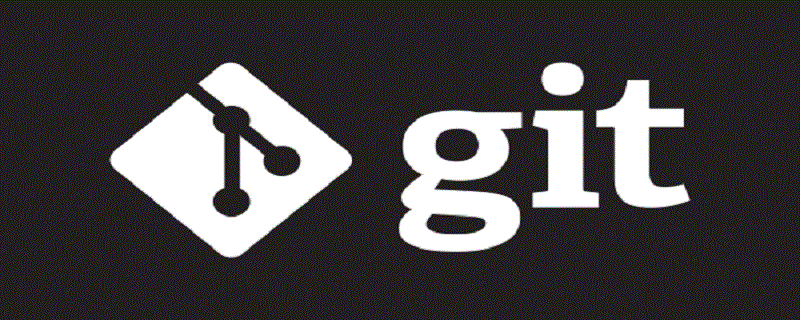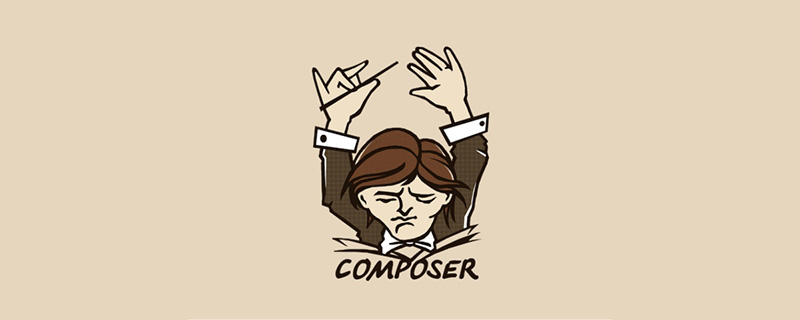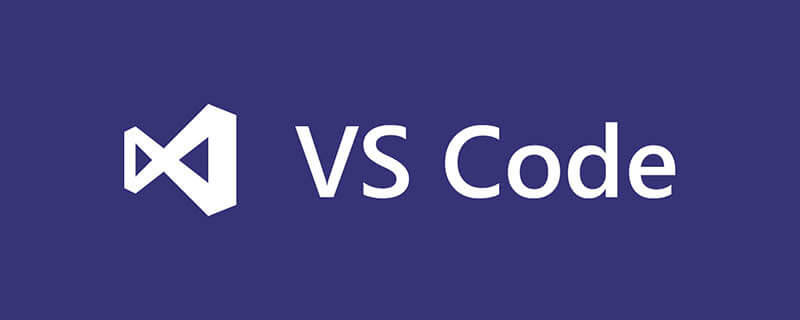notepad++乱码问题可以通过以下步骤解决:检查编码是否匹配文件内容转换文本格式为UTF-8或ANSI安装“编码转换”插件并尝试不同编码选项手动更改编码声明行(如果文件存在)重新启动Notepad++

Notepad++乱码问题解决
Notepad++是一款功能强大的文本编辑器,但有时会出现乱码问题,导致文件内容显示异常。以下是如何解决此问题:
检查编码
- 第一步:打开Notepad++,然后单击“编码”菜单。
- 第二步:检查当前选定的编码,并确保它与文件内容的实际编码相匹配。
- 第三步:如果编码不匹配,请选择正确的编码。
转换文本格式
- 第一步:如果编码检查不能解决问题,请尝试转换文本格式。
- 第二步:单击“格式”菜单,然后选择“转换为UTF-8”或“转换为ANSI”。
- 第三步:这将将文本重新编码为UTF-8或ANSI,这两种编码通常与Notepad++兼容。
插件
- 第一步:安装“编码转换”插件。
- 第二步:此插件会在Notepad++中添加一个附加的“编码”菜单,其中包含更多转换选项。
- 第三步:尝试不同的编码选项,直到找到与文件内容相匹配的选项。
手动更改编码
- 第一步:打开Notepad++,然后单击“视图”菜单。
- 第二步:选择“显示符号”、“显示所有字符”和“显示换行符”。
- 第三步:这会显示文件中的所有字符,包括控制字符。
- 第四步:找到编码声明行,看起来像“encoding=utf-8”。
- 第五步:检查声明是否正确,并根据需要进行更改。
重启Notepad++
- 第一步:如果上述步骤不起作用,请关闭并重新打开Notepad++。
- 第二步:这将重新加载文件,并可能解决编码问题。
© 版权声明
文章版权归作者所有,未经允许请勿转载。
THE END